Så synkroniserar du din Google-kalender eller Google Apps-kalender med Outlook 2010

Den här guiden visar hur du lägger till en Google-kalender i Outlook 2010, och hur du lägger till Google Apps-kalendrar i Outlook 2010.
Båda metoderna innehåller ICAL-privatakalenderdelnings-URL för att lägga till en Internet-kalender till Outlook 2010. Men som du kanske har lagt märke till i ditt Google Apps-konto saknas den privata kalenderns URL. Jag kommer till det senare - men för nu, låt oss gå igenom hur du lägger till en normal Google-kalender i Outlook 2010.
Steg ett - Lägg till en Google-kalender i Outlook 2010
Logga in på ditt Google-konto och öppna din Google Kalender. Klick inställningar och välj Kalenderinställningar.
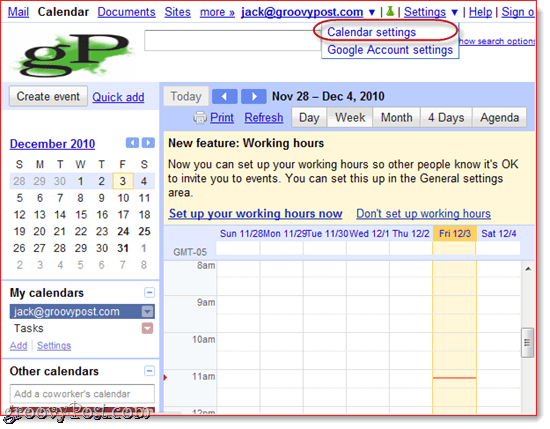
Steg två
Klick kalendrar och då klick namnet på din Google-kalender som du vill lägga till i Outlook 2010.
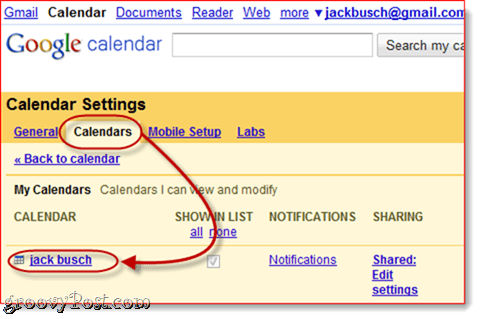
Steg tre
Scrolla ner till Privat adress och klick de ICAL knapp i mitten.
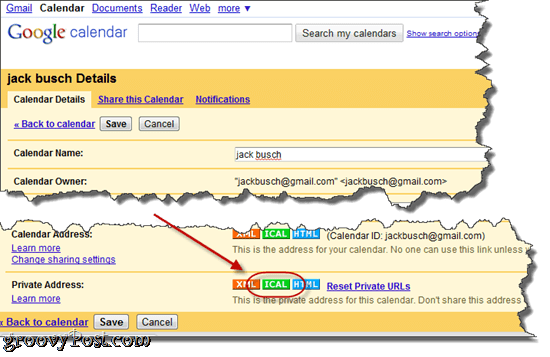
Steg fyra
Kopia detta URL till ditt urklipp.
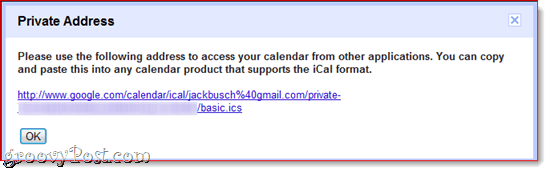
Notera: Det finns ingen autentisering för den här webbadressen, vilket innebär att om någon känner till denna URL kan de komma åt din kalender. Om denna URL av någon anledning faller i fel händer kan du återställa dina privata webbadresser med klick Återställ privata webbadresser i föregående skärm. Observera att du måste lägga till alla kalendrar som du har lagt till innan du återställer dina privata webbadresser.
Steg fem
Lansera Microsoft Outlook 2010 och klick Kalendrar.
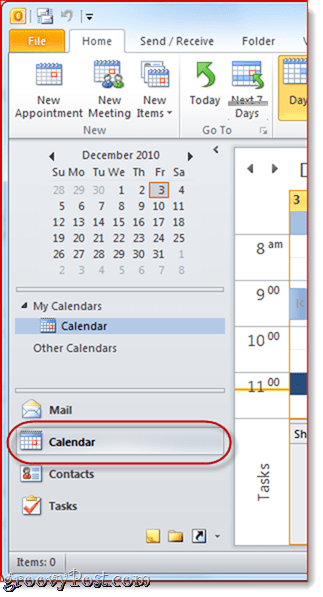
Steg sex
I hembandet, klick Öppna kalendern i rutan "Hantera kalendrar" och välj Från internet…
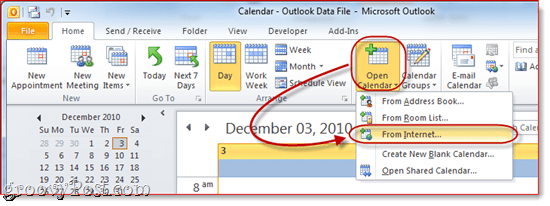
Steg sju
Klistra den privata ICAL url in i rutan och klick OK.
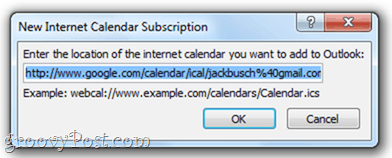
Steg åtta
När du uppmanas klick Ja om du vill lägga till kalendern utan att justera några inställningar.
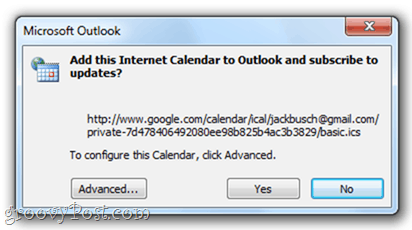
Annars kan du göra det klick Avancerad för att ändra vissa inställningar. De enda inställningar som är värda att konfigurera är verkligen mappnamnet (dvs. hur det kommer att visas i navigationsfönstret) och beskrivningen, om du behöver den. Du bör lämna föremålet under Uppdateringsgräns kontrolleras, så att du inte av misstag översvämmar ditt Google-konto med uppdateringar och blir låst ut (detta kommer förmodligen inte att hända i alla fall). Det finns ett alternativ att inkludera bilagor från din Internet-kalender, som du kan göra i Google Kalendrar med hjälp av funktionen Google Labs Eventbilagor, men det bifogade dokumentet överförs inte till Outlook oavsett om du kontrollerar detta eller inte.
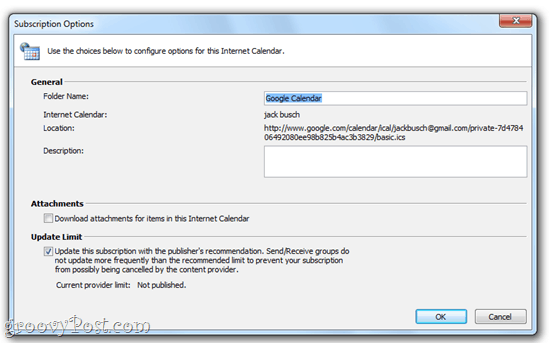
Steg nio
Grattis! Du kan nu visa, redigera och uppdatera din Google Kalender från Outlook 2010. Du kan till och med visa den sida vid sida med din Outlook-kalender.
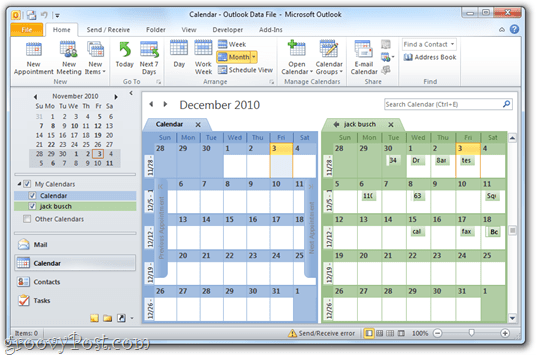
Eller kan du Högerklicka din kalender och välj Täcka över för att se dina två kalendrar i överläggningsläge, så att du kan se exakt var dina möten överlappar varandra.
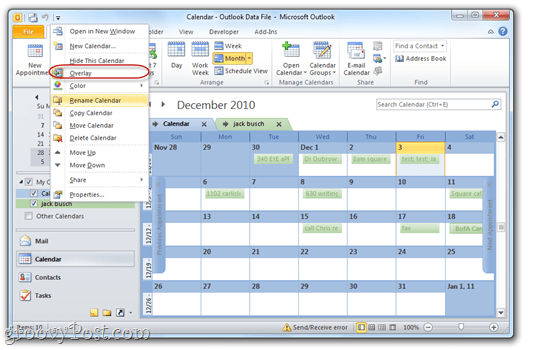
Lägga till en Google Apps-kalender i Outlook 2010
Lägga till en Google Apps for Domain-kalender tillOutlook 2010 görs med samma procedur. Men som standard kommer dina Google Apps-kalendrar att ha den privata webbadressen för delning dold för användare. Så här visar du den privata kalenderdelningsadressen för Google Apps-konton.
Steg ett
Logga in på Hantera det här domänet instrumentpanelen för ditt Google Apps-konto. Obs: Endast administratörer kan göra detta. Nästa, klick kalendrar.
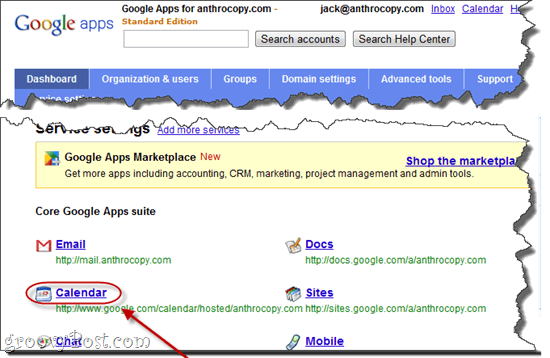
Steg två
Under Delningsalternativ välja Dela all information och utomstående kan ändra kalendrar. Klick Spara ändringar.
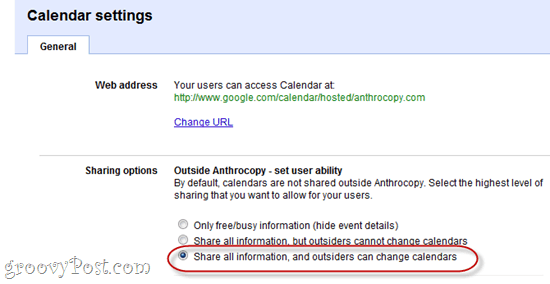
Steg tre
Nu när du går in Kalenderinställningar i ditt Google Apps for Domains-konto kommer du att göra detkunna se den privata URL: n. Följ steg tre till nio i ovanstående handledning för att avsluta lägga till din Google Apps-kalender till Outlook 2010.
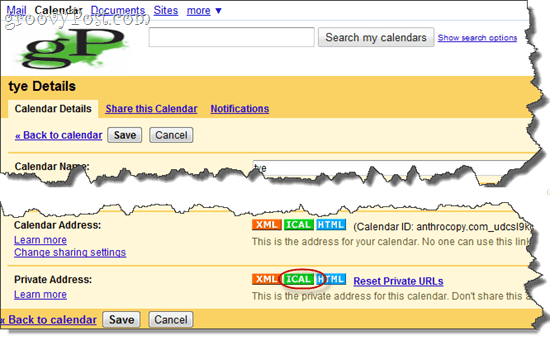
Notera: Av någon anledning kan det ta en stund för befintliga kalendrar att visa en privat adress. Men nya kalendrar som skapats efter ändring ovan kommer att ha den privata adressen tillgänglig direkt. Av den anledningen är det en bra idé att göra denna ändring innan du ställer in nya användarkonton.










Lämna en kommentar